Як вести стрім на Twitch: 3 найпростіші способи

Якщо ви любите стрімінг, вам, мабуть, цікаво, як організувати спільну трансляцію на Twitch. Ідея залучення кількох мовників до вашого потоку є блискучою. Щоб не пропустити охоплення аудиторії, яке вона забезпечує. Однак це не так просто.
Для того, щоб організувати спільну трансляцію на Twitch, потрібно виконати низку кроків, і саме в цьому вам допоможе цей посібник. Читайте далі, щоб дізнатися про чудові способи спільної трансляції на Twitch.
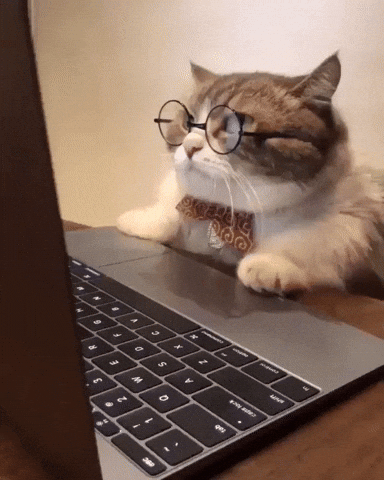
Що таке ко-стрімінг на Twitch?
Філософія Twitch проста. Вона зосереджена на створенні чудового досвіду прямих трансляцій для всіх - включаючи стрімерів, глядачів і чаттерів. Саме тут з'являється ко-стрімінг. Це трансляція чиєїсь трансляції, а ви коментуєте те, що відбувається на екрані.
Ця функція Twitch вмикається для різних спеціальних подій та ліцензованого контенту Twitch. Подумайте про марафони, кіберспорт, телевізійні шоу та конгреси. На платформі є кілька подій для спільної трансляції, які ви можете транслювати протягом року.
Перелік подій, на які ви можете стати співтранслятором, можна знайти в цьому блозі платформи.
Як організувати спільну трансляцію на Twitch
Зв'язок зі спільнотою є важливим для будь-якого стрімера, і Twitch дозволяє вам робити це за допомогою спільних трансляцій. Від сеансів спільного перегляду зі своїми підписниками до включення кількох відеоканалів у ваш прямий ефір - ви можете максимально ефективно використовувати взаємопов'язані прямі трансляції на платформі.
Але як?
Існують різні способи спільної трансляції на Twitch, і ось два з них, які ми рекомендуємо: OBS (Open Broadcaster Software) та XSplit.
Як ко-стрімити на Twitch за допомогою OBS
Крок 1 - В OBS перейдіть до розділу "Джерела" і натисніть на іконку "+" внизу ліворуч.
Або ви можете клацнути правою кнопкою миші на панелі "Джерела" і вибрати "Додати" з опцій.
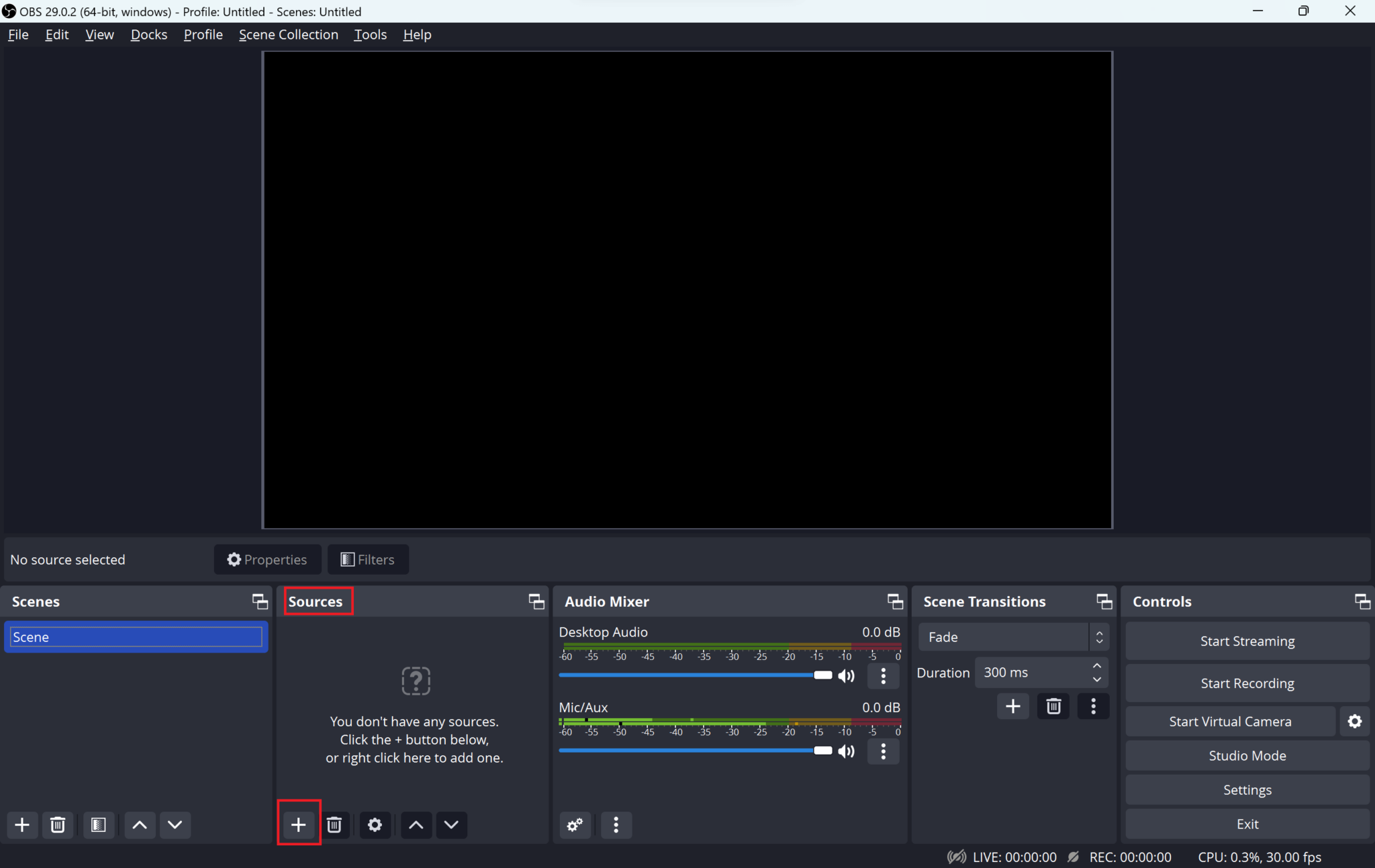
Крок 2 - Далі виберіть у меню пункт "Браузер".
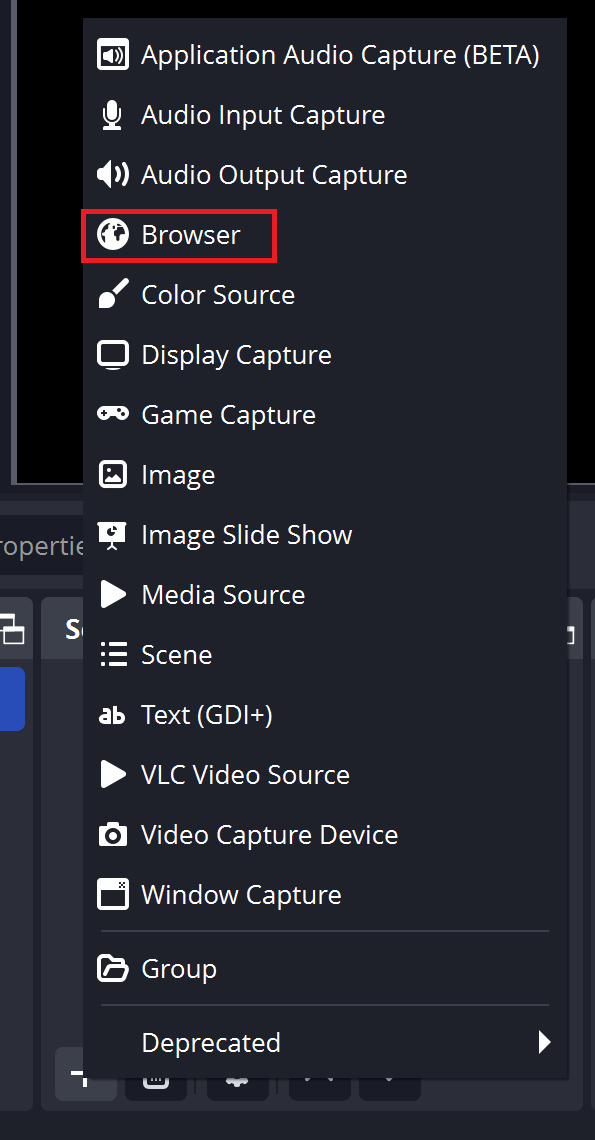
Крок 3 - У спливаючому вікні виберіть джерело і натисніть "ОК".
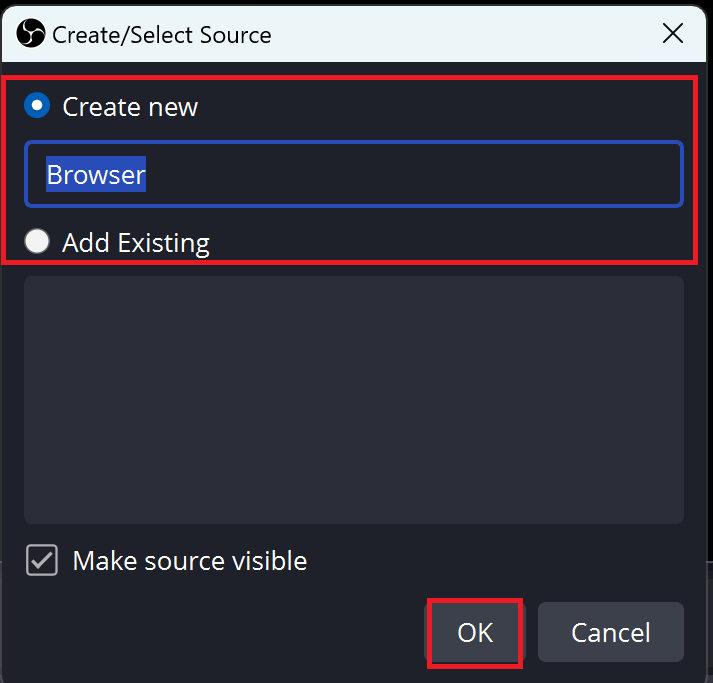
Крок 4 - Тепер у полі "URL" додайте URL-адресу потоку Twitch, який ви хочете транслювати.
Тут ви також можете змінити ширину, висоту та частоту кадрів у секунду, щоб узгодити їх з налаштуваннями потоку в OBS.
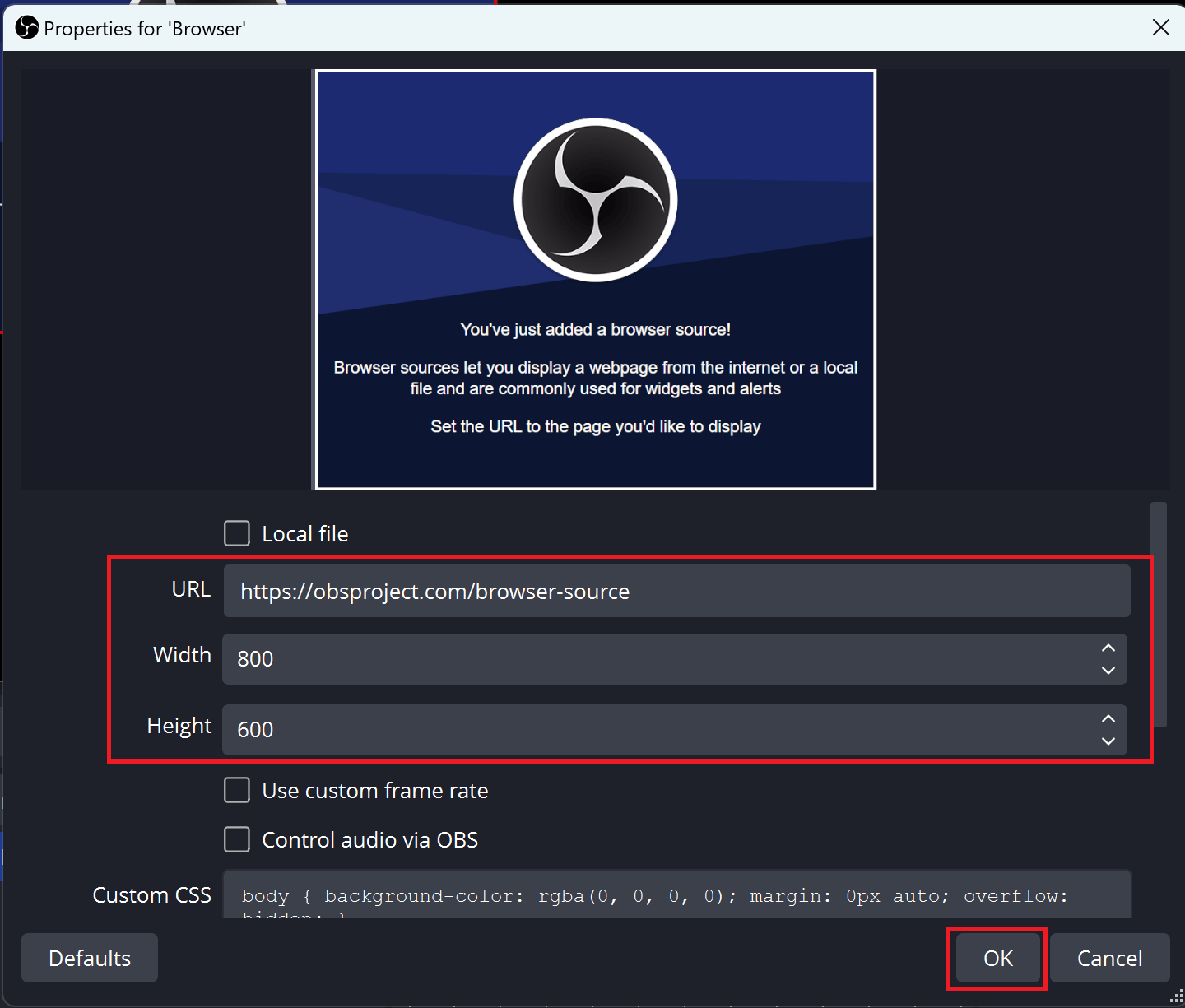
Після цього натисніть "ОК".
Крок 5 - Перейдіть на інформаційну панель творця і застосуйте тег Co-Stream. Нарешті, натисніть "Почати трансляцію" на OBS, коли все буде готово до спільного потоку.
Як зробити спільну трансляцію на Twitch за допомогою XSplit
Крок 1 - Використовуйте XSplit версії 3.0.1 або новішої для спільної трансляції на Twitch за допомогою XSplit.
Крок 2 - Перейдіть до інструменту і натисніть "Додати джерело" внизу ліворуч. Потім виберіть "Веб-сторінка" із запропонованих варіантів.
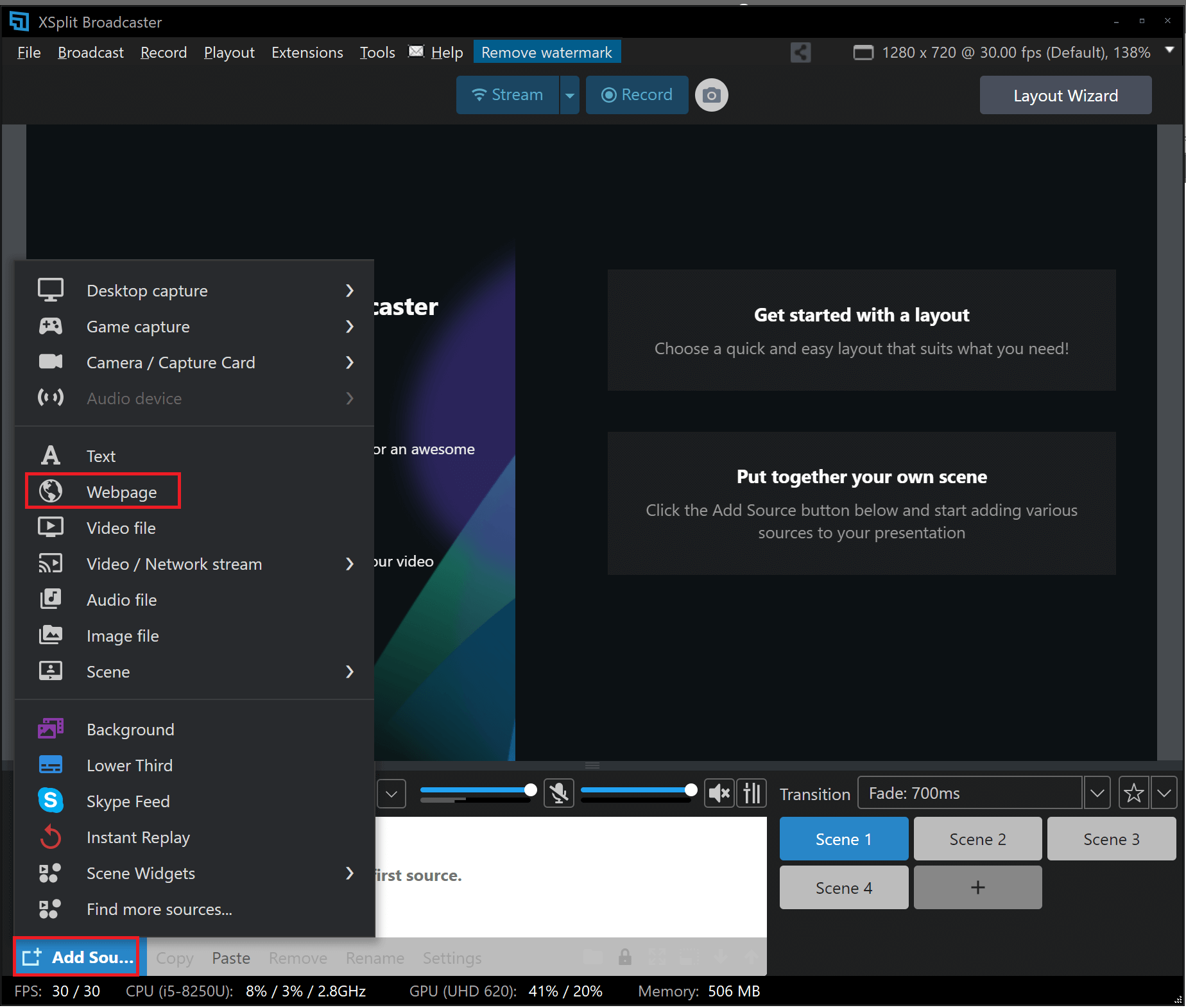
Крок 3 - За потреби змініть ширину, висоту та частоту кадрів у секунду.
Крок 4 - Перейдіть на інформаційну панель творця і застосуйте тег Co-Stream. Потім натисніть "Почати трансляцію", коли будете готові вийти в ефір.
Чудова альтернатива: як зробити спільну трансляцію на Wave.video
Wave.video завжди підтримував бренди та творців, які прагнуть максимально ефективно використовувати можливості відеомонтажу, маркетингу та потокового мовлення. Тому, щоб дозволити вам легко долучитися до світу спільних трансляцій, Wave.video також пропонує функцію спільної трансляції.
Ось як ви можете використовувати цей інструмент для прямих трансляцій на канали ваших гостей без спільного використання облікових даних для входу.
Крок 1 - Налаштуйте пряму трансляцію
Увійдіть у свій обліковий запис Wave.video і виберіть "Мої трансляції та записи" з лівого меню. Потім виберіть "Налаштувати прямий ефір" із запропонованих варіантів.
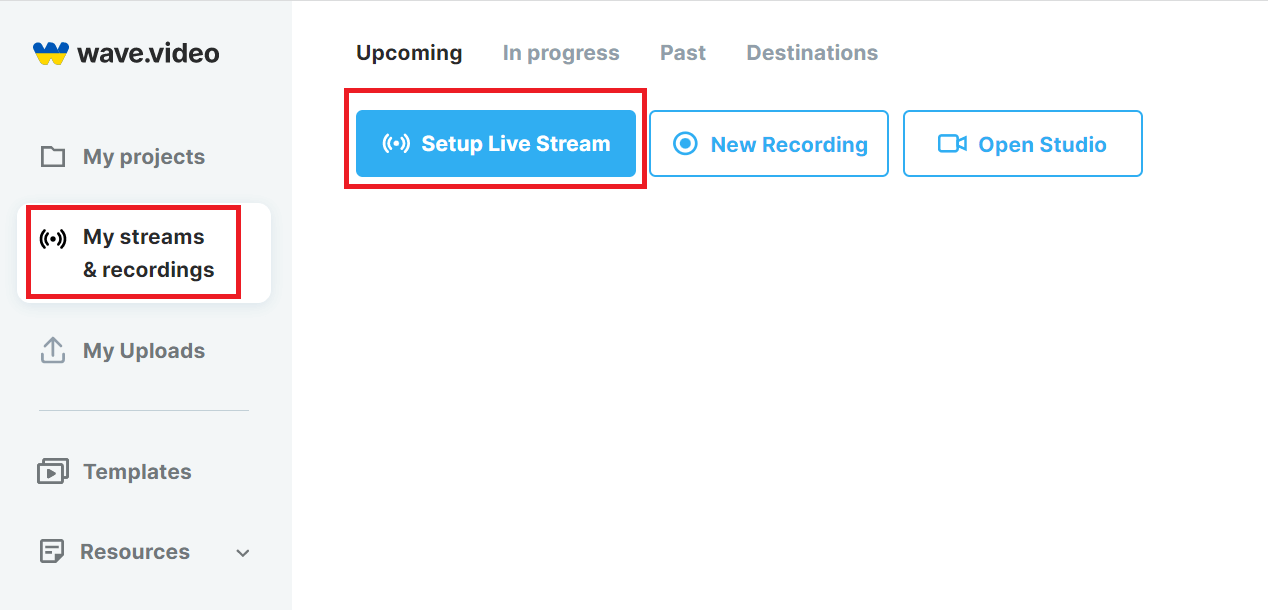
Крок 2 - Введіть деталі потоку
Далі введіть назву події в прямому ефірі та дайте їй опис. Виберіть папку для запису та завантажте мініатюру. За бажанням ви можете запланувати трансляцію прямо зараз. Але не забудьте увімкнути опцію "Дозволити гостям транслювати цю подію на їхні місця призначення", якщо ви хочете, щоб вони могли дивитися вашу трансляцію.
Потім додайте пункти призначення, натиснувши "Налаштувати пункти призначення".
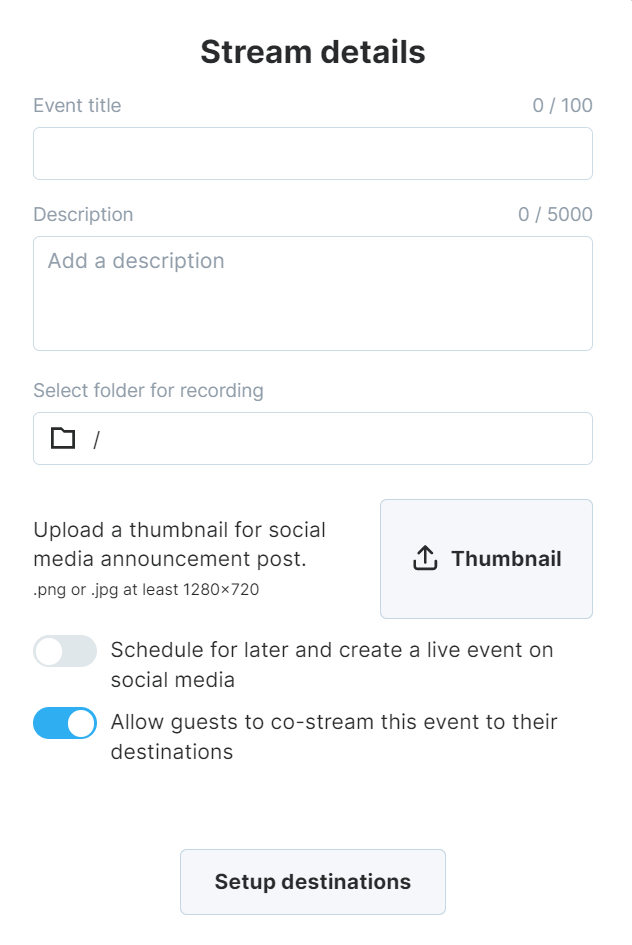
Крок 3 - Запросіть гостей
У стрімінговій студії натисніть кнопку "Запросити", щоб надіслати своїм гостям посилання на подію.
Крок 4 - Почніть спільну трансляцію
Ось і все. Після того, як гості приєднаються до події, вони можуть увійти у свої акаунти і додати напрямки для трансляції. Після цього ви можете насолоджуватися спільною трансляцією!
Переваги спільної трансляції
Все ще не впевнені, чи варто докладати зусиль до ко-стрімінгу? Ось кілька незаперечних переваг ко-стрімінгу, які, ймовірно, переконають вас спробувати:
- Розширене охоплення: Ко-стрімінг дозволяє стрімерам залучати нову аудиторію та розширювати свою глядацьку базу, співпрацюючи з іншими творцями контенту.
- Посилення залучення глядачів: Поєднання талантів та особистостей кількох стрімерів забезпечує більш динамічний та розважальний досвід для глядачів.
- Можливості для нетворкінгу: Співпраця з іншими стрімерами сприяє встановленню міцних зв'язків всередині стрімінгової спільноти та відкриває двері для майбутніх партнерств.
- Різноманітні перспективи: Спільна трансляція дозволяє представити різні точки зору, ідеї та досвід, створюючи багатший та інформативніший досвід для аудиторії.
- Обмін знаннями: Стрімери можуть вчитися на техніках, досвіді та найкращих практиках один одного, зрештою, вдосконалюючи свої власні навички стрімінгу.
- Перехресне просування: Спільний стрім сприяє перехресному просуванню між стрімерами, допомагаючи збільшити видимість і залучити потенційних підписників.
- Розподіл обов'язків: Спільна трансляція дозволяє стримерам розділити навантаження з розважання глядачів і модерації чату, що робить процес трансляції більш приємним і керованим для творців.
Залучайте підписників ваших гостей за допомогою спільних трансляцій
Якщо ви ще не визначили для себе пріоритет спільних трансляцій, зараз саме час розпочати свою подорож з Wave.video. Максимізуйте охоплення аудиторії, залучаючи підписників ваших гостей за допомогою спільної трансляції та об'єднуючи спільноти.
А якщо ви стрімите на таких платформах, як Twitch, переконайтеся, що ви дотримуєтеся їхніх рекомендацій.
Дізнайтеся більше про те, як залучити більше глядачів на Twitch у цьому зручному посібнику та наростити свою аудиторію на Twitch.




